Než se ponoříme do samotného tématu, položte si následující otázky. Patříte k lidem, kteří rádi experimentují s technologiemi? Chcete přetvořit svůj běžný LCD nebo LED televizor na chytrý televizor, který bude reagovat na vaše hlasové příkazy? A pokud existuje možnost provést takovou úpravu, chtěli byste ji realizovat? Pokud jste odpověděli ano, doporučujeme vám dočíst tento článek až do konce. Stručná odpověď na první otázku je Android TV box. Podrobnější vysvětlení najdete v sekci věnované nejlepším nerootovaným Android TV boxům. Odpovědí na druhou otázku je Root Android TV box nebo Jailbreak Android TV box. Výrazy root a jailbreak jsou technicky ekvivalentní, proto se tento článek zaměří na téma jailbreak Android box. Ačkoli se jedná o poměrně běžnou praxi, vyžaduje určitou opatrnost, proto pro lepší pochopení doporučujeme pozorně si přečíst všechny části tohoto článku.
Jak provést root Android TV Boxu
V této části si rozebereme výhody, které s sebou nese rootování vašeho Android TV boxu.
-
Neomezený přístup k systémovému adresáři: Rootováním získáte neomezený přístup ke všem systémovým souborům a můžete je libovolně upravovat.
-
Možnost modifikovat operační systém: Díky rootu můžete provádět zásadní změny v operačním systému vašeho zařízení, včetně úprav jeho obsahu a specifikací, jelikož se tím deaktivují bezpečnostní mechanismy OS.
-
Přizpůsobení a instalace nekompatibilních aplikací: Po rootnutí budete moci instalovat i aplikace, které standardně nejsou s vaším zařízením kompatibilní, a navíc si budete moci aplikace přizpůsobit dle svých preferencí.
-
Přidávání dalších nepodporovaných aplikací: Možná jste si všimli, že některé aplikace, jako například Kodi, nelze na zařízení nainstalovat kvůli bezpečnostním omezením. Po rootnutí již žádné takové překážky nenastanou.
-
Odstranění předinstalovaných aplikací: Pokud vás obtěžují předinstalované aplikace, které nelze odstranit běžným způsobem, root vám umožní se jich snadno zbavit.
-
Přidání VPN: Většina Android TV boxů neumožňuje nativně přidávat VPN. S rootnutým zařízením to však již nebude problém.
-
Úprava vizuálního rozvržení: Většina Android TV boxů neumožňuje rozsáhlé úpravy vizuálního rozvržení. S rootem si můžete přizpůsobit rozhraní dle svého gusta.
-
Instalace custom ROM: Pokud máte vlastní ROM kódy a chcete je spouštět na vašem zařízení, root vám to umožní.
-
Prodloužení výdrže baterie: Díky rootu můžete hibernovat nepoužívané aplikace a tím prodloužit výdrž baterie zařízení a optimalizovat jeho výkon.
-
Přetaktování zařízení: Pokud je váš Android TV box pomalý, s rootem můžete zvýšit jeho rychlost a užívat si plynulý chod bez zasekávání.
Nevýhody Rootování Android TV Boxu
Níže jsou uvedeny některé z nevýhod spojených s rootováním Android TV Boxu:
-
Ztráta záruky: Po rootování může vaše zařízení ztratit záruku výrobce či operátora a hrozí riziko, že se zařízení zablokuje.
-
Potíže s aplikacemi chráněnými autorskými právy: Některé aplikace vyžadují akceptování licenčních podmínek. Po rootnutí se k nim nemusíte dostat.
-
Absence aktualizací: Jelikož root umožňuje instalaci vlastních ROM, nemůžete očekávat, že budete dostávat aktualizace od výrobce. V nejhorším případě se může stát, že aktualizace nebudete moci instalovat vůbec.
-
Riziko virové infekce: S rootnutým zařízením jste více ohroženi instalací škodlivého softwaru, což může vést k nestabilitě systému.
Ochranná opatření
Před samotným rootnutím Android TV boxu je důležité provést následující ochranná opatření:
-
Instalace antivirového softwaru: Jelikož rootované zařízení je více náchylné k virové infekci, doporučujeme nainstalovat si antivirový program, který pomůže minimalizovat riziko.
-
Záloha dat: Rootování může vést ke ztrátě dat, proto si před rootnutím nezapomeňte zálohovat všechny důležité soubory a informace.
-
Používání VPN: Pokud využíváte torrenty, je důležité aktivovat VPN, abyste chránili své zařízení před problémy s autorskými právy a zvýšili svou bezpečnost.
Konfigurace Nastavení Android TV Boxu
Prvním krokem k jailbreaku Android TV boxu je konfigurace jeho nastavení. Jelikož budete potřebovat instalovat aplikace od třetích stran, je nutné v nastavení tuto možnost povolit.
1. Připojte Android TV box k televizi a zapněte jej.

2. V hlavní nabídce vyberte možnost Nastavení a spusťte aplikaci nastavení.
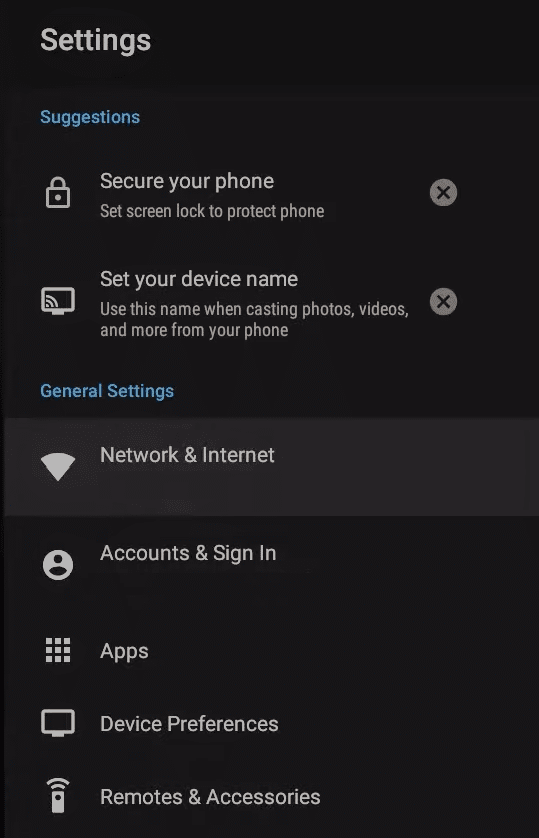
3. V sekci Osobní klikněte na Zabezpečení a omezení pro otevření nastavení zabezpečení.
4. V části Správa zařízení aktivujte možnost Neznámé zdroje, čímž povolíte instalaci aplikací z neznámých zdrojů.
5. Kliknutím na OK v potvrzovacím okně dokončete konfiguraci.
Aplikace Třetích Stran pro Rootování Android TV Boxu
Následující aplikace od třetích stran vám pomohou provést jailbreak vašeho Android TV boxu. Aplikace je nutné nainstalovat pomocí jiné aplikace v televizoru. Postupujte dle instrukcí, aby nedošlo k problémům.
1. KingRoot
KingRoot je bezplatná aplikace, která nevyžaduje placené předplatné pro rootování Android TV boxu. Její instalace je jednoduchá a rootnutí zařízení zvládnete snadno.
1. Připojte Android TV box k televizoru pomocí USB kabelu.
2. Přejděte na oficiální stránky KingRoot a stáhněte si instalační soubor .apk do svého televizoru.
3. Klikněte na Nejnovější verzi a postupujte dle instrukcí na obrazovce pro dokončení instalace.
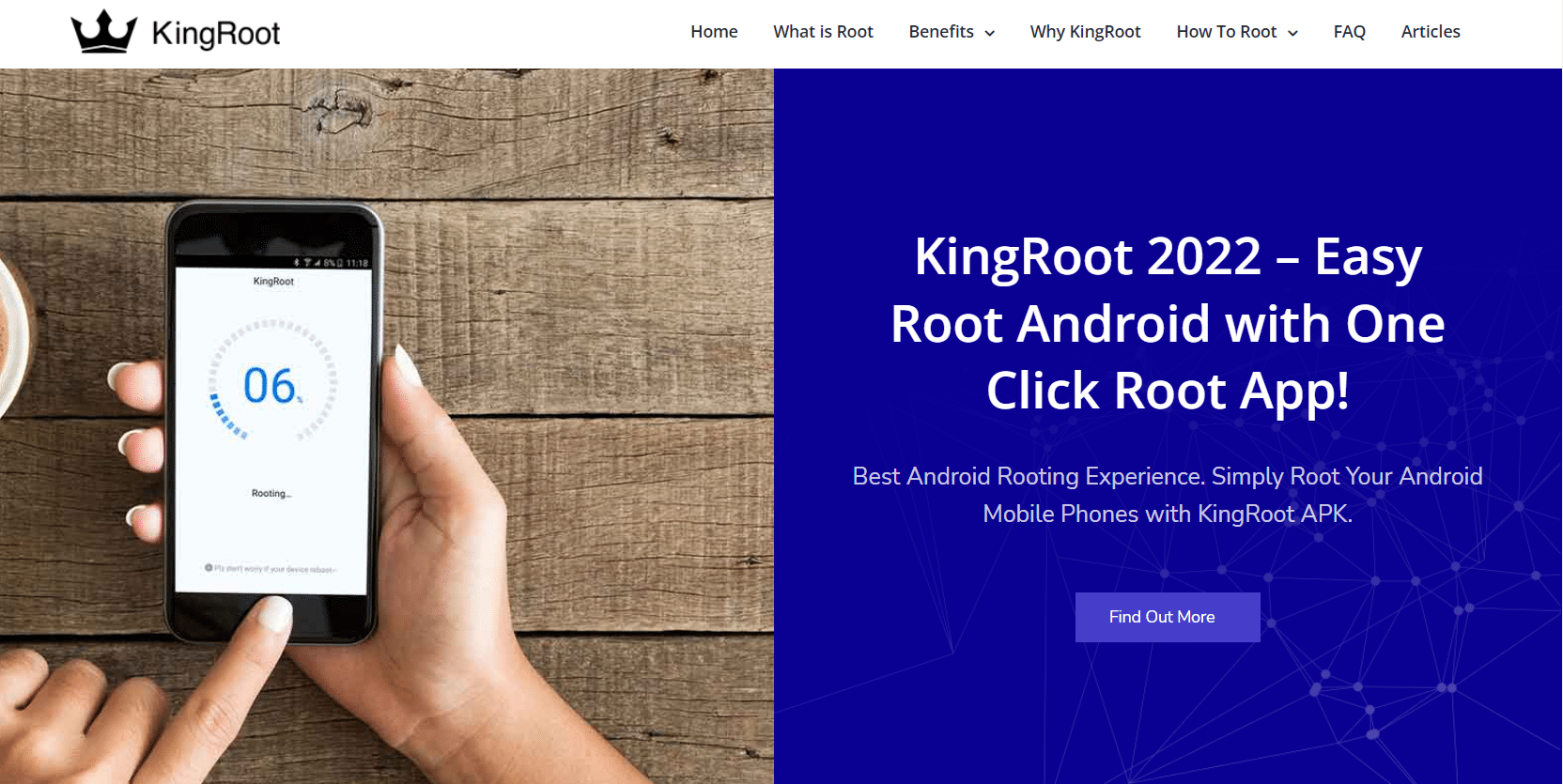
4. Spusťte v televizoru Obchod Google Play a nainstalujte si aplikaci Downloader.
5. Po instalaci spusťte aplikaci Downloader a nainstalujte si aplikaci KingRoot.
6. Spusťte aplikaci KingRoot a klikněte na TRY TO ROOT pro rootnutí zařízení.
7. Po úspěšném rootnutí se aplikace vrátí na domovskou stránku.
2. Framaroot
Framaroot je další aplikací, kterou je třeba nainstalovat pomocí dálkového ovladače Android TV boxu. Jailbreak můžete provést pomocí následujících kroků:
1. Připojte Android TV box k televizoru pomocí USB kabelu.
2. Přejděte na oficiální stránky Framaroot a stáhněte si instalační soubor .apk kliknutím na Stáhnout APK.
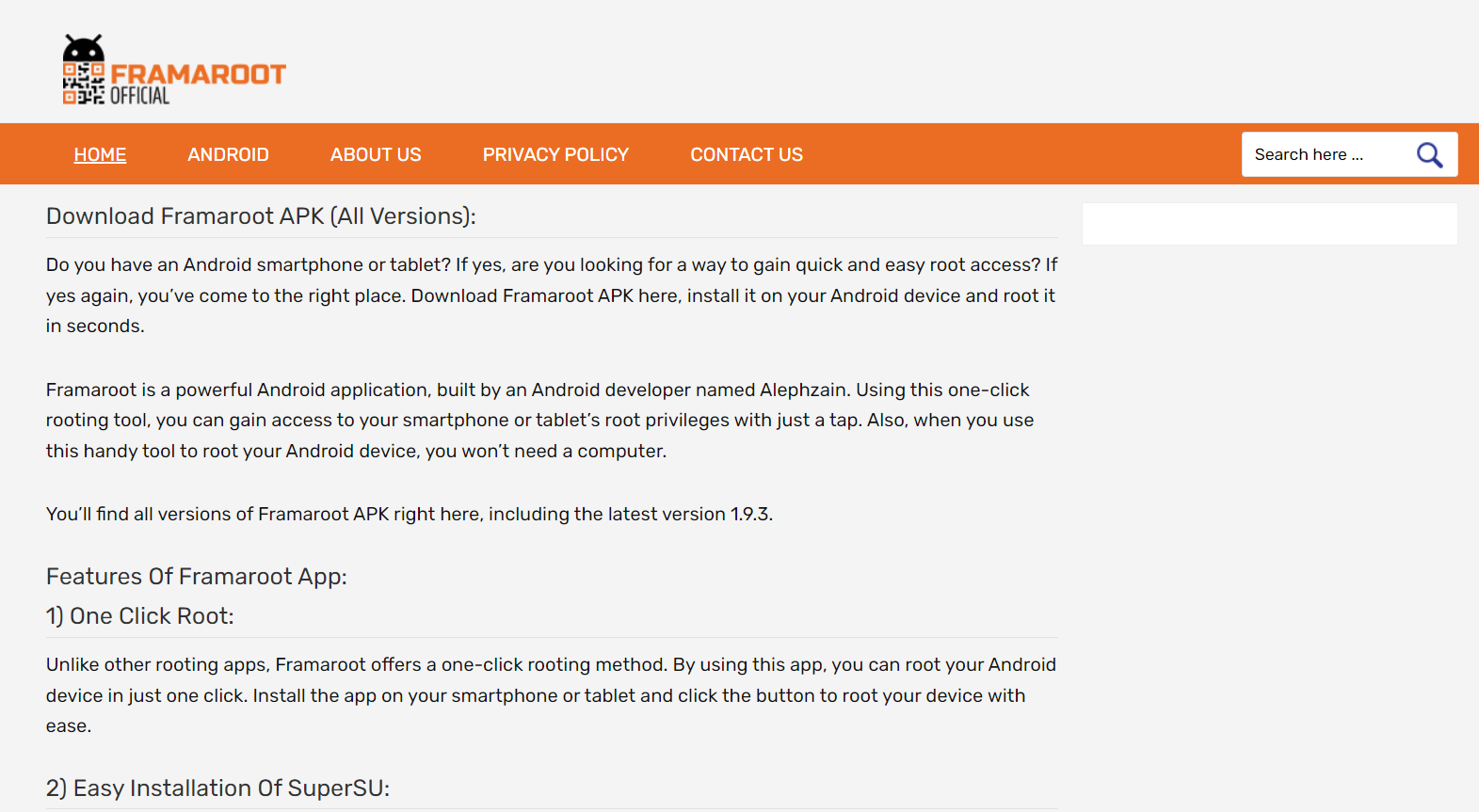
3. Postupujte dle instrukcí na obrazovce pro dokončení instalace.
4. Spusťte v televizoru Obchod Google Play a nainstalujte si aplikaci Downloader.
5. Po instalaci spusťte aplikaci Downloader a nainstalujte si aplikaci Framaroot.
6. Spusťte Framaroot, vyberte možnost Install Superuser a klikněte na Install.
7. Kliknutím na OK v potvrzovací zprávě dokončete proces rootování.
Pokud vám nevyhovuje rootování pomocí televizoru, můžete vyzkoušet níže uvedené aplikace, které vám umožní rootování pomocí počítače.
3. One Click Root
One Click Root je důvěryhodná aplikace pro jailbreak Android TV boxu, která ovšem vyžaduje placené předplatné. Její použití je jednoduché a proces rootování je rychlý.
1. Přejděte na oficiální stránky One Click Root v prohlížeči vašeho počítače.
2. Připojte Android TV box k počítači pomocí USB kabelu a klikněte na START ROOT NOW pro stažení aplikace pro vaše zařízení.
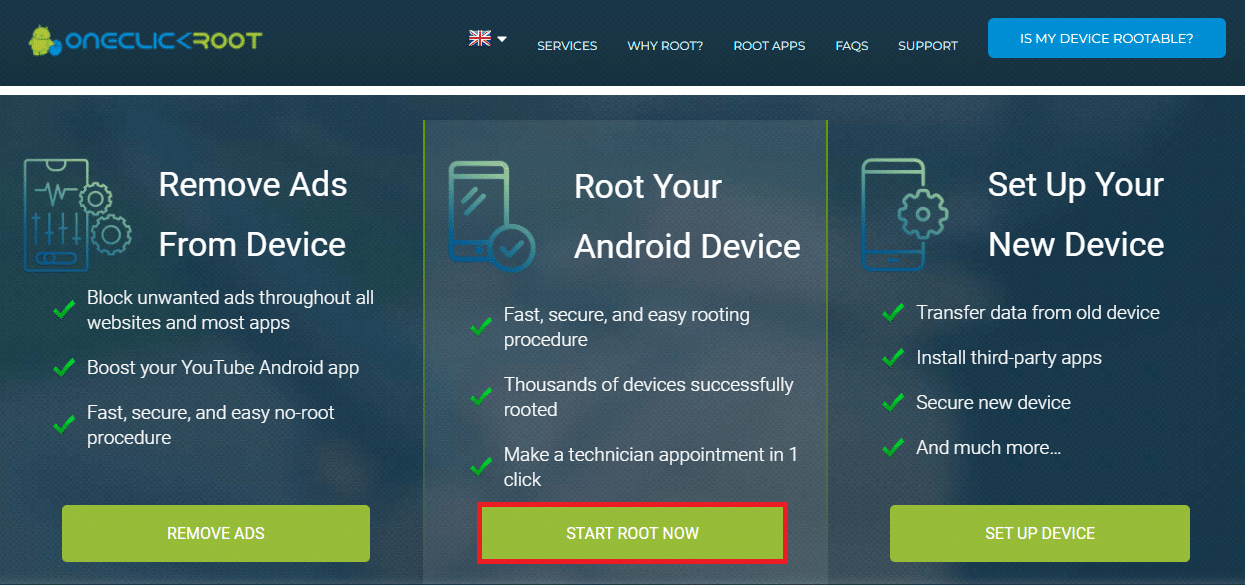
3. V nastavení zařízení aktivujte možnosti ladění ADB a ladění USB.
4. Spusťte stažený software One Click Root kliknutím na ROOT NOW a rootujte svůj Android TV box.
4. Kingo ROOT
Aplikace Kingo ROOT vám umožňuje rootnout Android TV box několika kliknutími, proces je rychlý a efektivní.
1. Připojte Android TV box k počítači pomocí USB kabelu.
2. Přejděte na oficiální web Kingo ROOT a na domovské stránce klikněte na Stáhnout pro Windows.
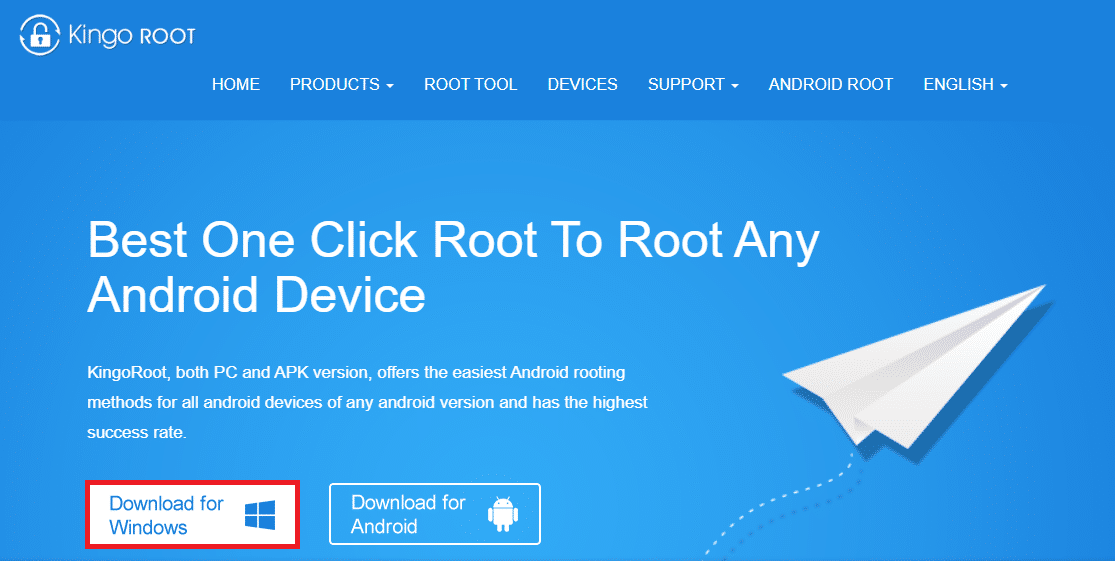
3. Spusťte stažený soubor android_root.exe dvojitým kliknutím.
4. V okně Nastavení klikněte na Další pro spuštění instalace.
5. V licenční smlouvě vyberte Souhlasím s ujednáním a pokračujte kliknutím na Další.
6. Kliknutím na Dokončit v průvodci instalací Kingo Android ROOT dokončete proces instalace.
7. V softwaru Kingo ROOT přejděte do Nastavení a klikněte na MOŽNOSTI PRO VÝVOJÁŘE.
8. Aktivujte ladění ADB.
9. Klikněte na One Click Root pro spuštění procesu rootování vašeho zařízení a počkejte na jeho dokončení.
Ověření Rootu
Chcete-li zkontrolovat, zda je váš Android TV box rootnutý, můžete použít aplikaci Root Checker. Následující postup popisuje, jak ověřit stav rootu pomocí televizoru:
1. Připojte svůj Android TV box k televizi a spusťte v televizoru Obchod Google Play.
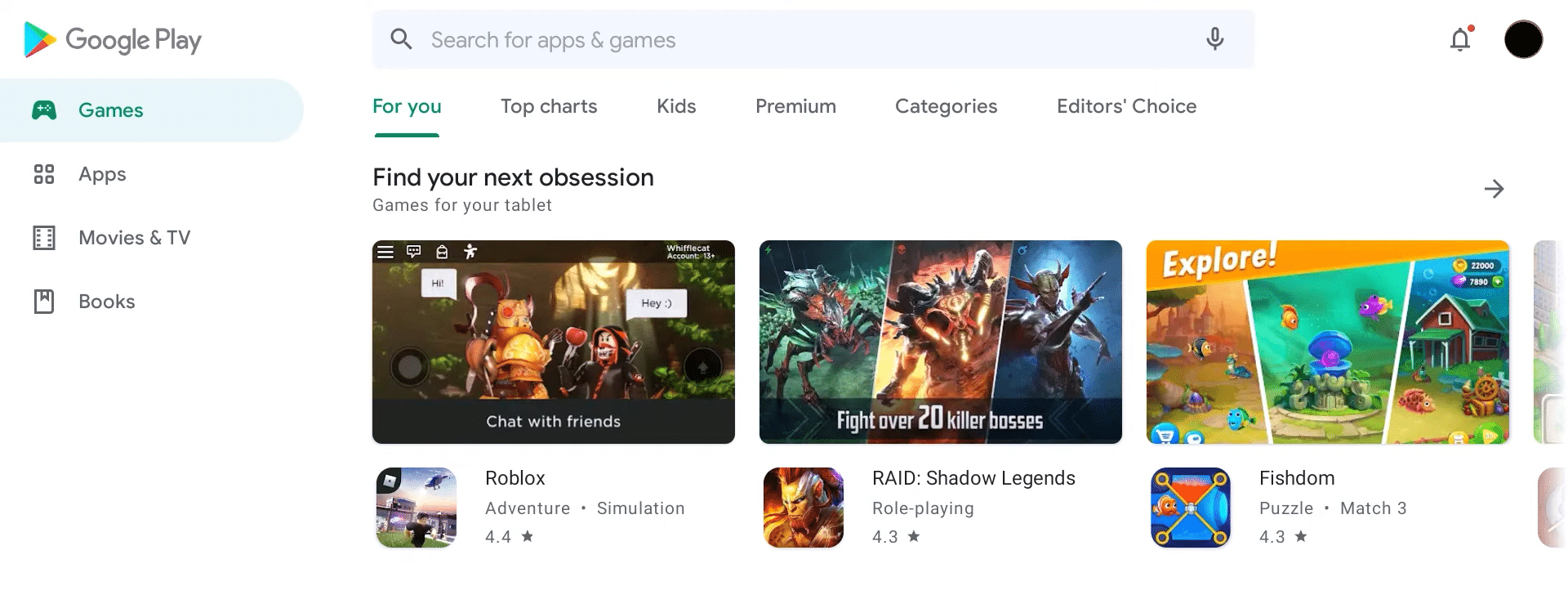
2. Stáhněte si aplikaci Root Checker, vyberte základní verzi a po instalaci ji spusťte.
3. Klikněte na záložku VERIFY ROOT a poté klikněte na tlačítko VERIFY ROOT v části Verify Root Status pro zahájení kontroly.
4. Přejděte na kartu VÝSLEDKY a zkontrolujte, zda je vaše zařízení úspěšně rootnuté.
8 Nejlepších Nerootovaných Android TV Boxů
Existuje mnoho Android TV boxů s různými specifikacemi. Výběr nejlepšího nerootovaného zařízení závisí na vašich požadavcích. Následující seznam zahrnuje zařízení od výkonných modelů až po základní a cenově dostupné varianty. Zvažte všechny faktory, jako je RAM a úložiště, a vyberte zařízení, které splní vaše požadavky. Důležité je také zvážit kompatibilitu s aplikacemi, které plánujete používat.
1. Chromecast s Google TV
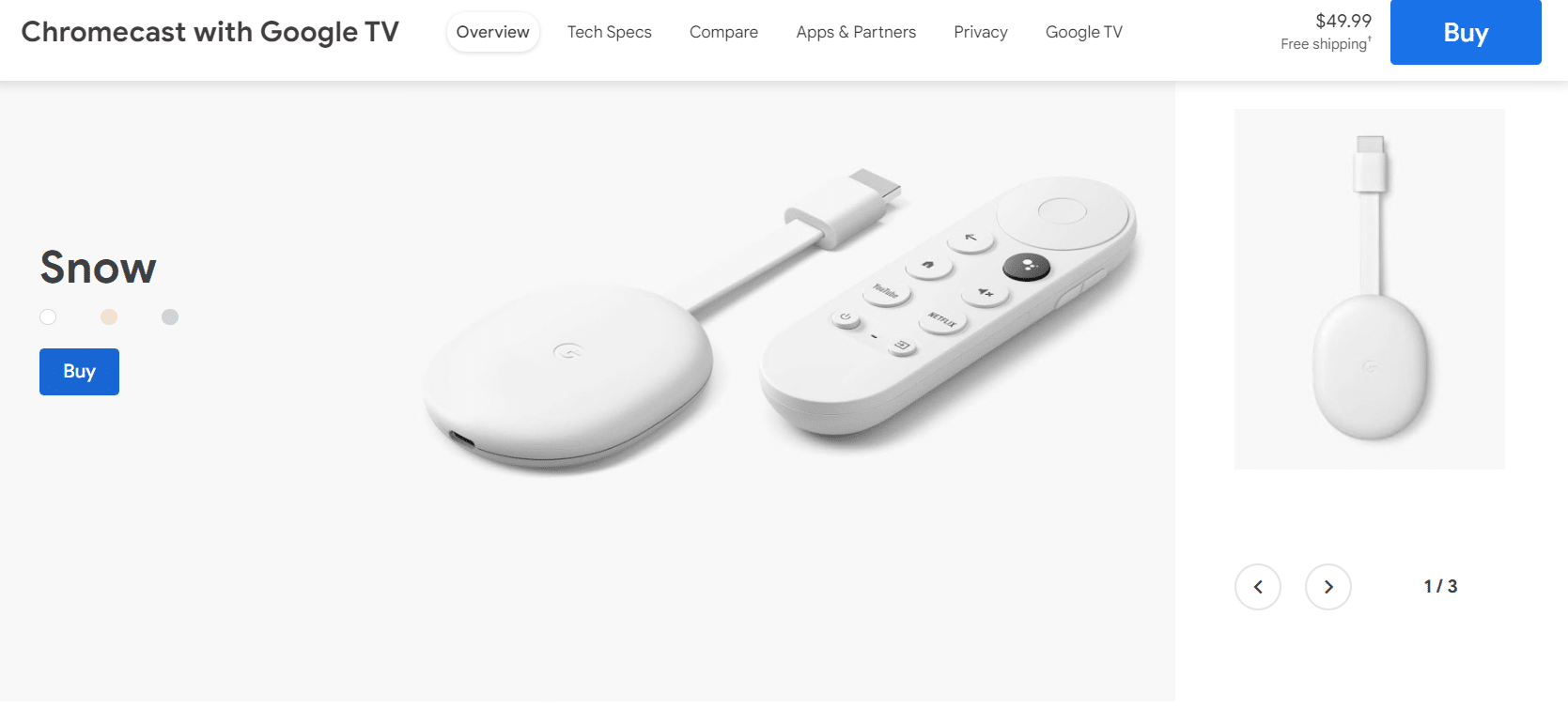
Chromecast s Google TV je skvělou volbou pro Android TV box.
- Nabízí skvělou kvalitu obrazu ve 4K s HDR a podporuje streamování.
- Dálkové ovládání je malé, snadno ovladatelné a má elegantní design.
- Dálkové ovládání podporuje Dolby Vision/Atmos.
- Google TV nabízí nové funkce, vylepšené návrhy a příjemné uživatelské rozhraní.
- Procesor Amolgic S905X3 zajišťuje plynulý chod zařízení.
- Disponuje 2 GB RAM a 8 GB úložného prostoru.
- Jeho cena je na trhu velmi přijatelná.
- Umožňuje snadný přístup k většině streamovacích služeb.
- Dálkové ovládání má však omezený počet tlačítek, což může ztížit přístup k aplikacím.
- Dalším omezením jsou občasné chyby a závady.
2. NVIDIA Shield TV
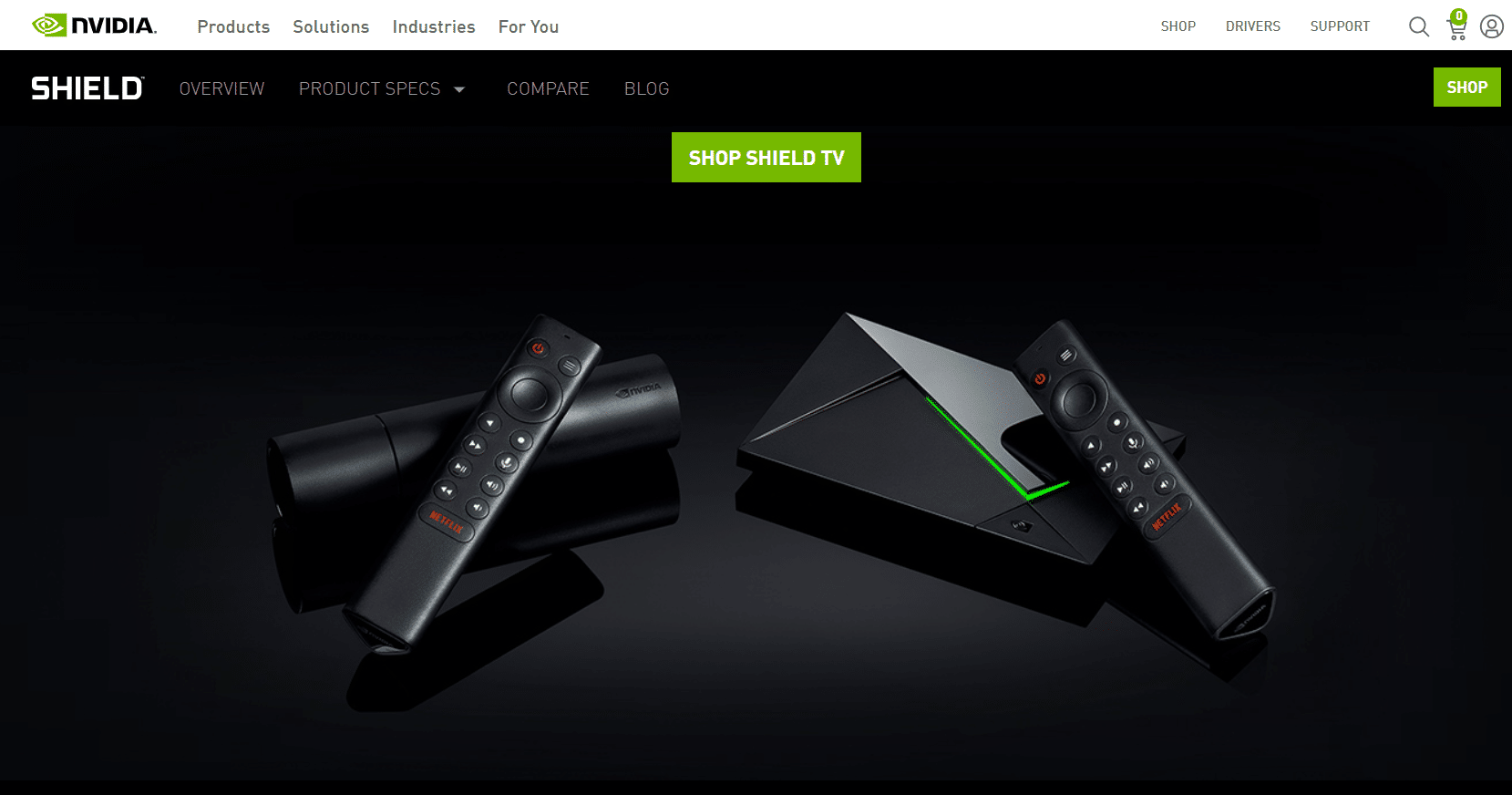
NVIDIA Shield TV je dobrá volba pro dlouhodobé používání.
- Má elegantní a kompaktní design.
- Umožňuje přístup k herní službě NVIDIA GeForce Now a hraní PC her na televizi.
- Nabízí 4K upscaling a HDR, poháněno procesorem NVIDIA Tegra X1+.
- Podporuje Dolby Vision a Dolby Atmos, s upscalingem AI.
- Disponuje 2 GB RAM a 8 GB úložištěm s možností rozšíření microSD kartou.
- Má Ethernet konektor pro kabelové připojení.
- Dálkové ovládání má trojúhelníkový tvar a funkci hledání ztraceného dálkového ovladače.
- Zařízení dostává pravidelné aktualizace.
- Jeho nevýhodou je vyšší cena.
3. NVIDIA Shield TV Pro
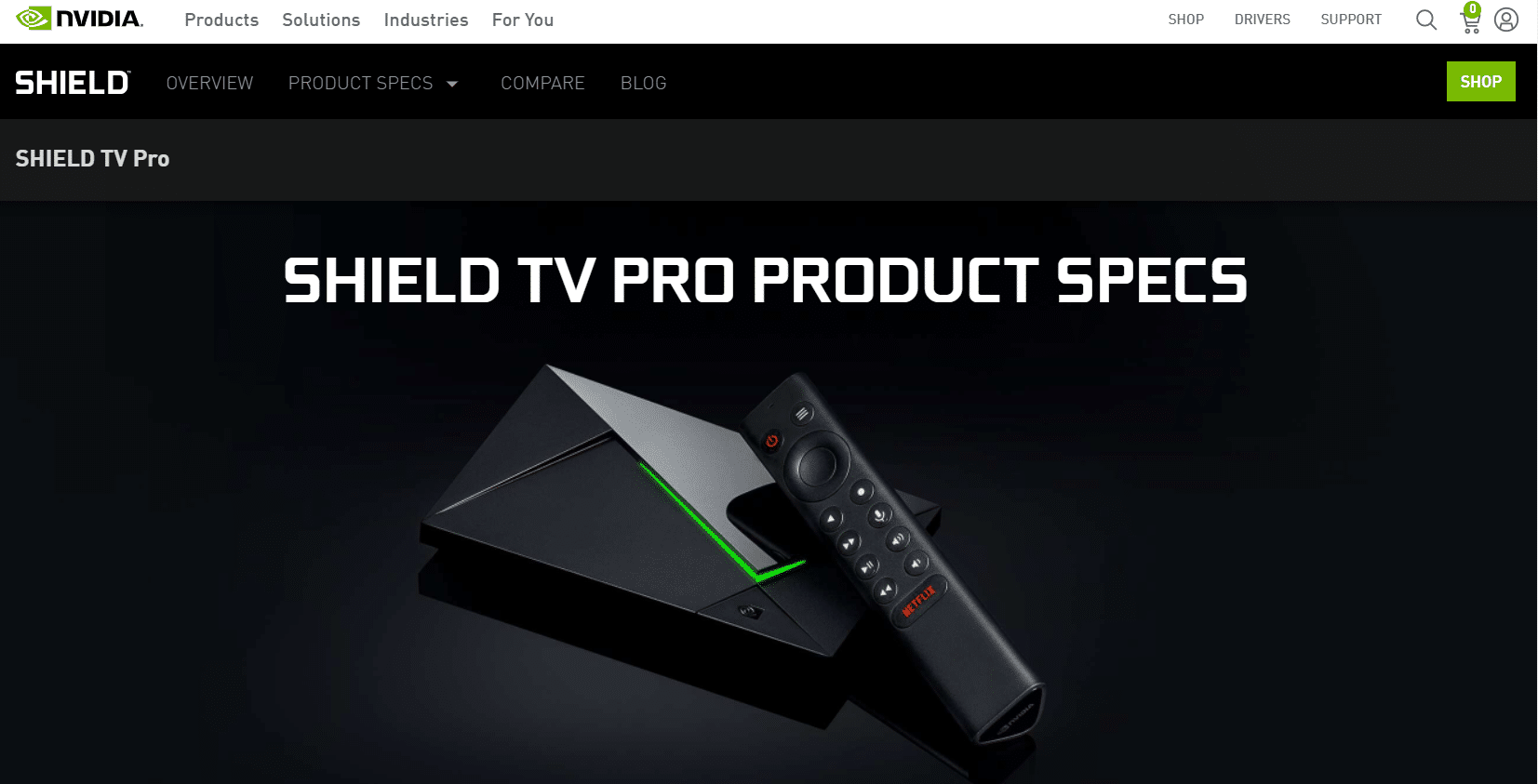
NVIDIA Shield Pro je vylepšená verze NVIDIA Shield TV s lepšími parametry.
- Má procesor NVIDIA Tegra X1+, podobné základní funkce jako NVIDIA Shield TV.
- Nabízí kvalitu obrazu 4K a HDR.
- Má 4K upscaling a prémiové dálkové ovládání, dále také USB porty plné velikosti.
- Lze k němu připojit externí úložiště, klávesnice a bezdrátové antény pomocí USB.
- Může sloužit jako centrum SmartThings.
- Má 3 GB RAM a 16 GB úložného prostoru.
- Podporuje Dolby Vision a Dolby Atmos.
- Má funkci hledání ztraceného dálkového ovladače.
- Je větší a dražší než základní verze.
- Je ideální volbou pro náročné uživatele.
4. TiVo Stream 4K
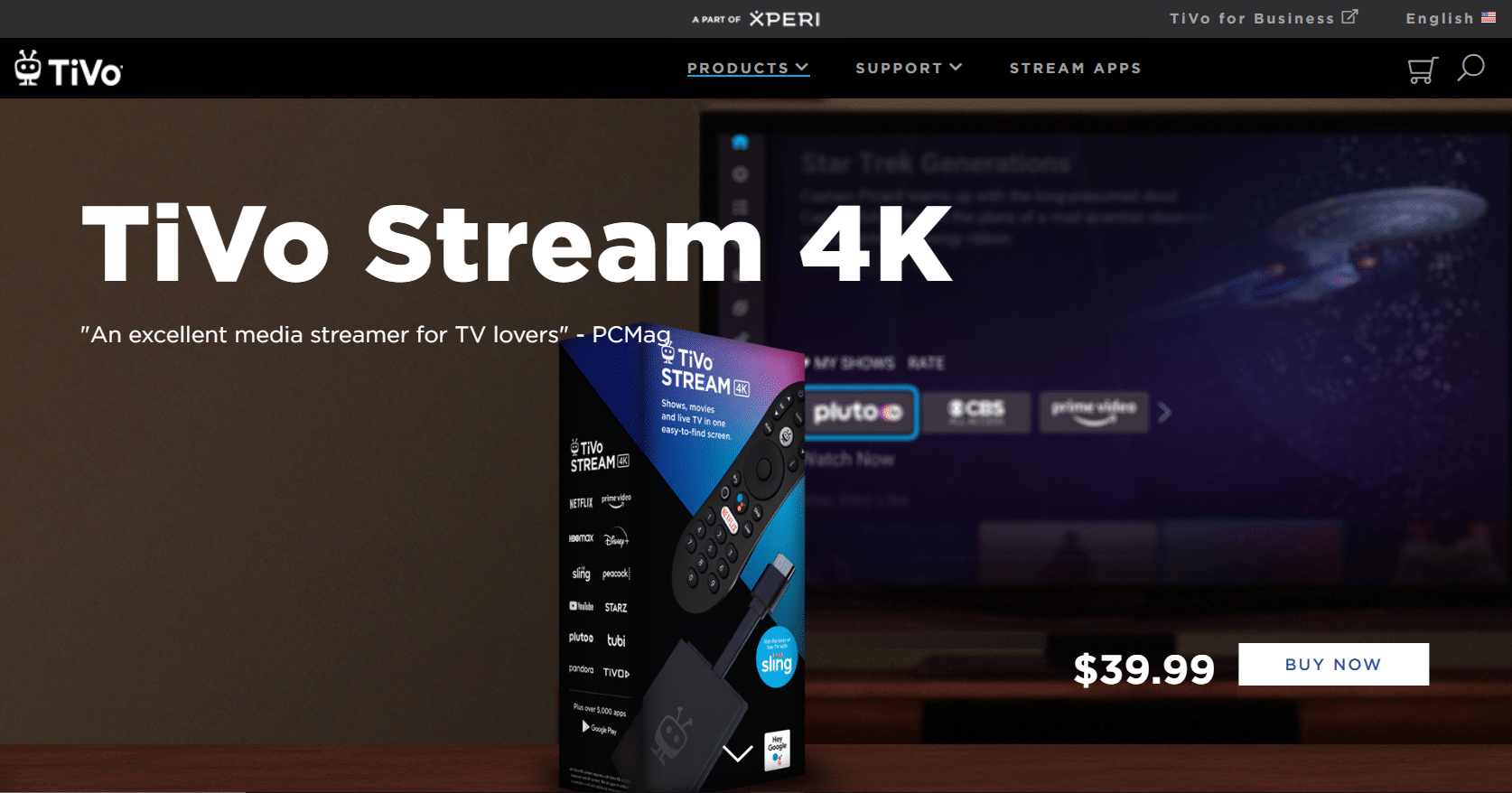
TiVo Stream 4K je další z kvalitních Android TV boxů.
- Má procesor Amolgic S905Y2 a je dobrou volbou pro úsporu peněz.
- Podporuje 4K a HDR, ale chybí 4K upscaling.
- Podporuje Dolby Vision a Dolby Atmos.
- Má 2 GB RAM a 8 GB úložného prostoru.
- Umožňuje integraci Sling TV kanálů.
- Dálkové ovládání má hlasové ovládání s přístupem k Google Assistant.
- Aplikace TiVo Stream umožňuje sledovat pořady a filmy na základě doporučení.
- Aplikace poskytuje přístup ke streamovacím službám.
5. onn. Streamovací zařízení Android TV UHD
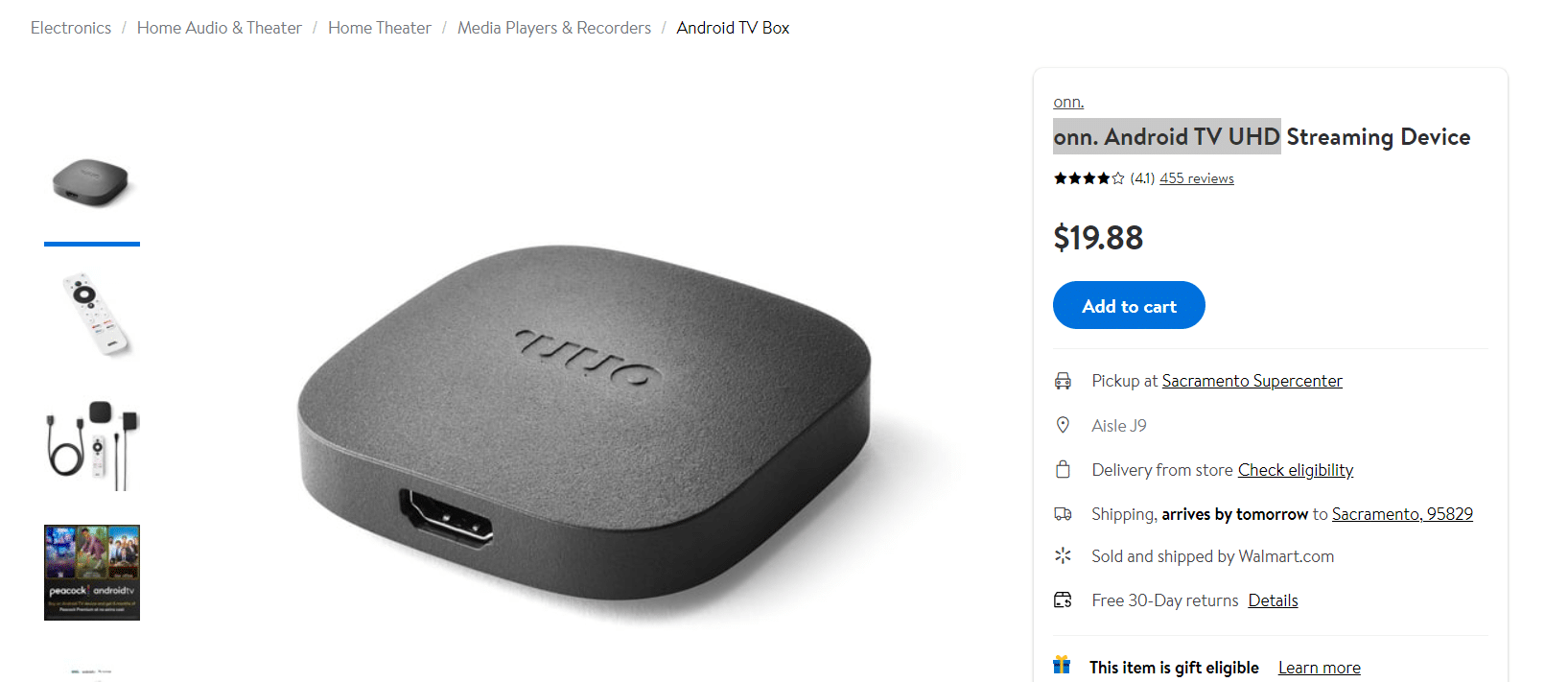
Onn. Android TV UHD Streaming Device je nejlevnější Android TV box na trhu.
- Má procesor Amlogic S905Y2 a podporuje HDR a 4K UHD.
- Podporuje Dolby Atmos a má 2 GB RAM a 8 GB nerozšiřitelné úložiště.
- Dálkové ovládání má vyhrazené tlačítko pro Google Assistant.
- Má čtyři zkratky pro streamovací služby.
- Nepodporuje Dolby Vision a Wi-Fi připojení.
6. Xiaomi Mi Box S
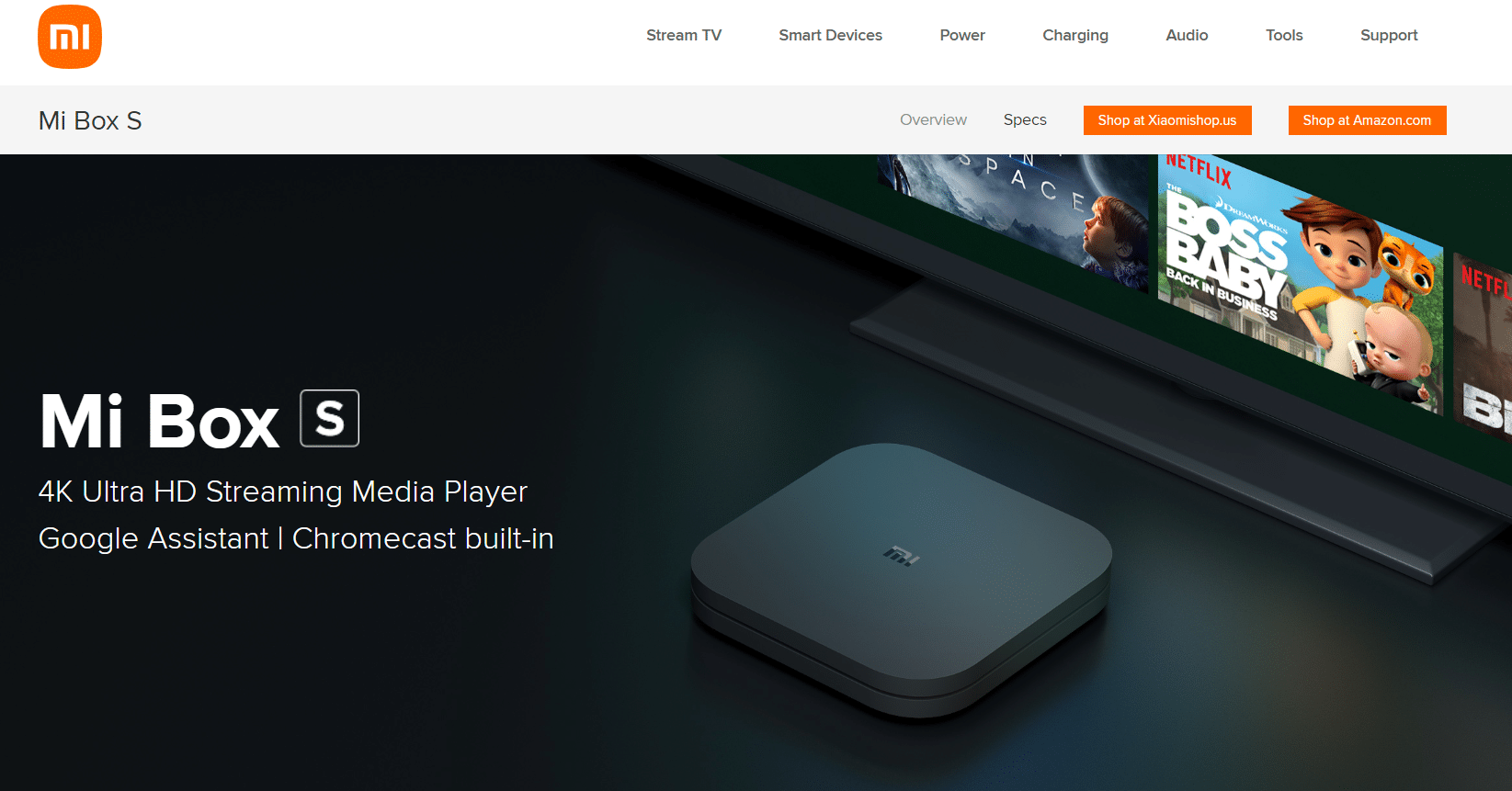
Xiaomi Mi Box S je levný a výhodný typ Android TV boxu.
- Má podporu 4K a HDR.
- Nabízí přehledné rozhraní Android TV.
- Dálkové ovládání má zjednodušený design.
- Zařízení občas zaznamenává prodlevy při používání.
7. Xiaomi Mi TV Stick
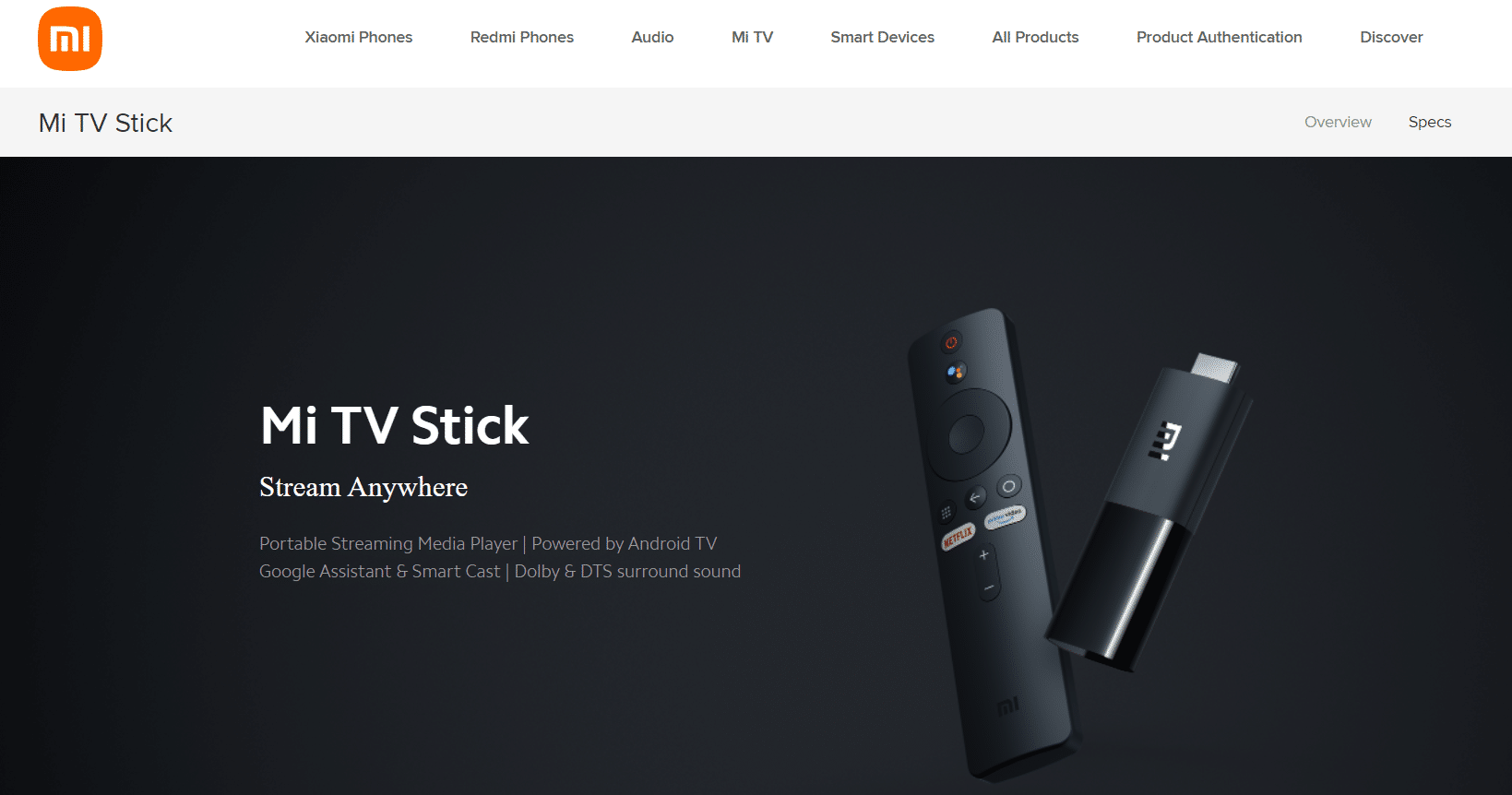
Xiaomi Mi TV Stick je ideální, pokud hledáte základní verzi Android TV boxu.
- Kvalita obrazu je spíše 1080p než 4K.
- Je cenově dostupný s jednoduchým designem.
8. Dynalink
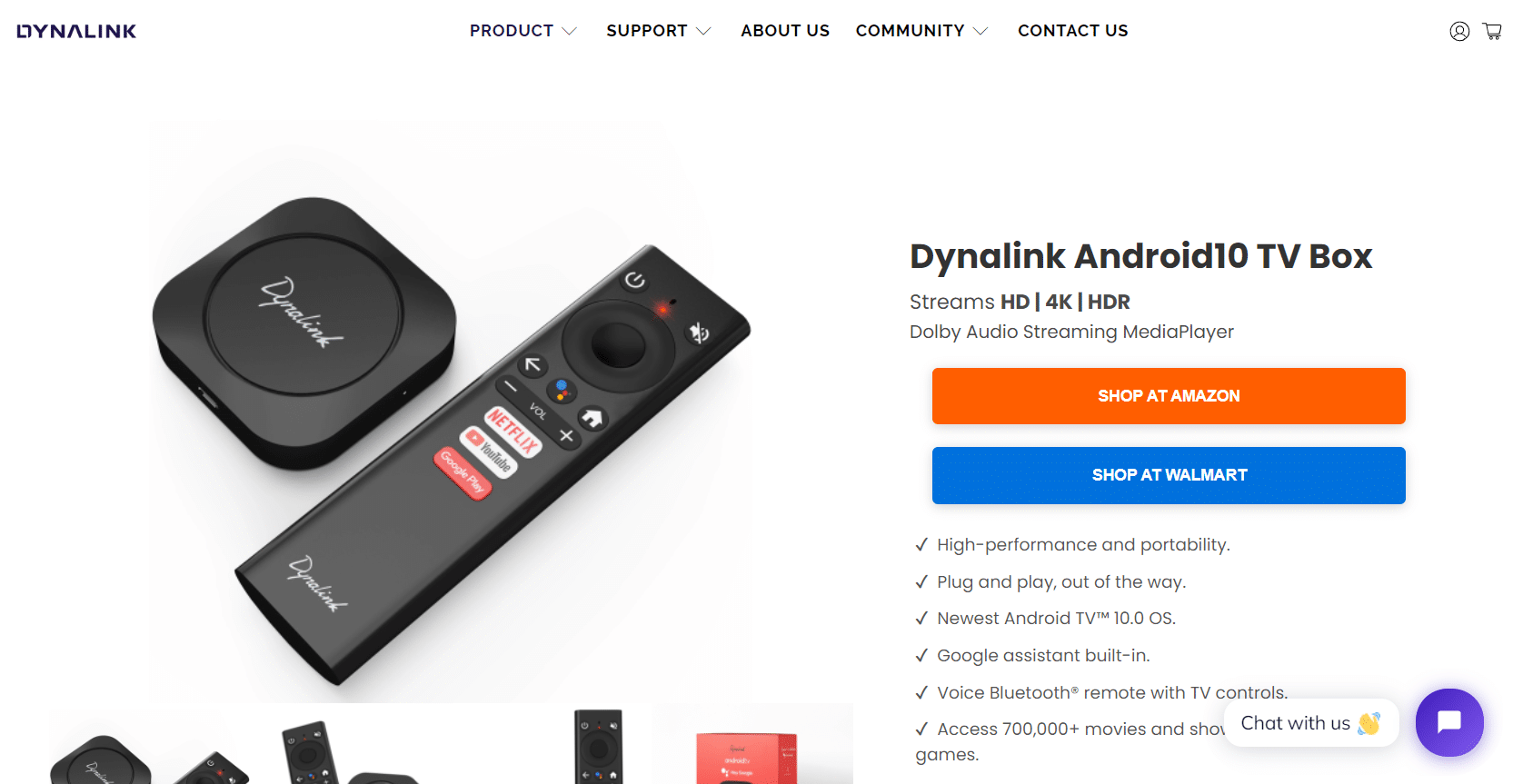
Dynalink je další z kvalitních Android TV boxů.
- Má procesor Amolgic S905Y2.
- Podporuje 4K HDR streamování, má 2 GB RAM a 8 GB nerozšiřitelného úložiště.
- Je lehký a přenosný.
- Podporuje Dolby Audio, ale není kompatibilní s Dolby Vision.
- Dálkové ovládání má hlasové ovládání.
- Má tlačítka pro streamovací služby a Google Play.
- Má micro USB port pro napájení a HDMI port.
***
Hlavním účelem tohoto článku bylo poskytnout vám informace o aplikacích, které vám mohou pomoci rootovat váš Android TV box. Můžete si tak zařízení přizpůsobit dle svých potřeb a preferencí. Článek také popisuje výhody a nevýhody rootování a představuje seznam nejlepších nerootovaných Android TV boxů, které si můžete zakoupit. Pokud máte jakékoli dotazy nebo připomínky, neváhejte se s námi podělit v sekci komentářů.